Microsoft Office(オフィス)
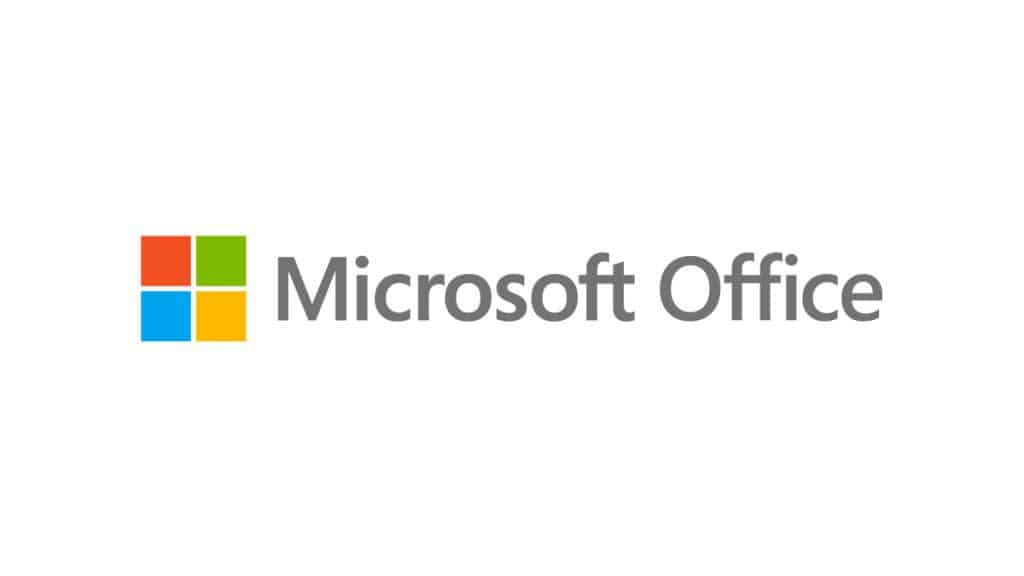
Microsoft Officeとは?
Microsoft Office(マイクロソフトオフィス)は、Microsoft社が開発・販売しているパソコンのソフトウェアとなります。
一般的にはオフィスと呼ばれることが多く、ソフトウェアのパッケージとなります。
仕事や学校などで資料を作成する際には必ずと言っていいほど使用する機会も多く、日常生活での文章作成やデータ分析など、様々な作業をサポートしてくれます。
Officeに含まれるソフト
Officeには様々なソフトが含まれていますが、その中でもよく出てくるものをピックアップしてご紹介します。
 Word(ワード): 主に文章作成を行うためのソフトです。レポートの作成、編集などの作業を行うことができます。テンプレートやスタイル機能を利用して、「カレンダー」「履歴書」「パンフレット」「報告書」などの用途に合わせた文書を簡単に作成することが可能です。
Word(ワード): 主に文章作成を行うためのソフトです。レポートの作成、編集などの作業を行うことができます。テンプレートやスタイル機能を利用して、「カレンダー」「履歴書」「パンフレット」「報告書」などの用途に合わせた文書を簡単に作成することが可能です。 Excel(エクセル): データ入力を行うためのソフトです。数値データの入力、計算、グラフ作成、データ分析などの機能があります。関数やマクロを使用して、複雑な計算や自動化することにより、数時間掛かっていた集計もワンクリックで作業を終えることもあります。
Excel(エクセル): データ入力を行うためのソフトです。数値データの入力、計算、グラフ作成、データ分析などの機能があります。関数やマクロを使用して、複雑な計算や自動化することにより、数時間掛かっていた集計もワンクリックで作業を終えることもあります。 PowerPoint(パワーポイント): プレゼンテーションを行うソフトです。スライドを用いた資料の作成や、プレゼンテーションの実施に使用されます。アニメーションや動画などを利用して、視覚的に魅力的なプレゼンテーションを作成することができます。
PowerPoint(パワーポイント): プレゼンテーションを行うソフトです。スライドを用いた資料の作成や、プレゼンテーションの実施に使用されます。アニメーションや動画などを利用して、視覚的に魅力的なプレゼンテーションを作成することができます。 Outlook(アウトルック): メール管理を行うソフトです。メールの送受信、カレンダー管理、タスク管理、連絡先管理などが行えます。企業や組織でのコミュニケーションツールとして広く利用されています。
Outlook(アウトルック): メール管理を行うソフトです。メールの送受信、カレンダー管理、タスク管理、連絡先管理などが行えます。企業や組織でのコミュニケーションツールとして広く利用されています。 OneDrive(ワンドライブ): クラウドストレージとして利用されます。ファイルやドキュメントをクラウド上に保存し、どこからでもアクセスしたり、他のユーザーと共有したりすることができます。デバイス間での同期も簡単に行えます。クラウドにて保存することにより、パソコンの容量を圧迫しないなどのメリットもあります。
OneDrive(ワンドライブ): クラウドストレージとして利用されます。ファイルやドキュメントをクラウド上に保存し、どこからでもアクセスしたり、他のユーザーと共有したりすることができます。デバイス間での同期も簡単に行えます。クラウドにて保存することにより、パソコンの容量を圧迫しないなどのメリットもあります。 OneNote(ワンノート): ノートとしてメモを取るなどを得意とするソフトです。手書きやタイピング、クリップ、ドローイングなど、多様な方法でデータを記録・整理できます。タブやページを自由に追加して、カテゴリ分けすることもできるため”自己流”な管理が可能です。
OneNote(ワンノート): ノートとしてメモを取るなどを得意とするソフトです。手書きやタイピング、クリップ、ドローイングなど、多様な方法でデータを記録・整理できます。タブやページを自由に追加して、カテゴリ分けすることもできるため”自己流”な管理が可能です。 Microsoft Teams(マイクロソフト チームス): コミュニケーションツールです。基本的には個人で利用するというよりは組織として会社に導入されていることが多いです。チャット、ビデオ会議、ファイル共有、タスク管理などの機能をチームスで管理が可能。企業や組織内でのコミュニケーションやプロジェクト管理に利用されることが多いです。
Microsoft Teams(マイクロソフト チームス): コミュニケーションツールです。基本的には個人で利用するというよりは組織として会社に導入されていることが多いです。チャット、ビデオ会議、ファイル共有、タスク管理などの機能をチームスで管理が可能。企業や組織内でのコミュニケーションやプロジェクト管理に利用されることが多いです。
資格
Microsoft Officeには資格があり、「マイクロソフト オフィス スペシャリスト」の頭文字から、MOS(モス)と呼ばれる資格があります。
資格には2段階あり、「一般レベル」「上級レベル」に分けられます。
受けられる試験には、「ワード」「エクセル」「パワーポイント」「アクセス」「アウトルック」があります。
学生や再就職のために資格取得を目指す方や、スキルを習得する過程で取得される方も多くおられます。
当店でも資格取得のための勉強や、試験会場としても登録されておりますのでお近くの方はご相談ください。
Microsoft Officeとの互換品
Microsoft Officeと同じように、互換性を持った製品もあります。その中で3つ取り上げてご紹介いたします。
1. LibreOffice(リブレオフィス)
LibreOfficeは、無料で利用することがきます。主要なアプリケーションとしてWriter(ワードプロセッサ)、Calc(スプレッドシート)、Impress(プレゼンテーション)などが含まれており、Windows、Mac、Linuxなどの多くのOSで動作します。メリット:
-
- 無料:LibreOfficeはオープンソースソフトウェアであり、無料で利用することができます。
- 多機能:Writer(ワードプロセッサ)、Calc(スプレッドシート)、Impress(プレゼンテーション)など、マイクロソフトオフィスの主要なアプリケーションに対応しています。
- OSの多様性:Windows、Mac、Linuxなど、多くのOSで動作します。
デメリット:
-
- 操作性の違い:マイクロソフトオフィスとは異なる操作画面のため、慣れるまでに時間がかかるかもしれません。
- 完全な互換性がない:ほとんどのデータは問題なく開けますが、特定のフォーマットやマクロなど、一部サポートされていない機能は正確に動かないことがあります。
2. WPS Office(WPS Office2)
WPS Officeは、マイクロソフトオフィスに似た見た目をしています。基本的な機能を持った無料版と、高度な機能を含む有料版があります。使いやすさ、価格の安さから世界でも売れているオフィスソフトです。
メリット:
-
- 見た目がほとんど同じ:マイクロソフトオフィスに非常に似た見た目のため、操作感なども大体同じです。
- 無料版あり:基本的な機能を持った無料版があるため試すことができる。
- 多言語対応:多くの言語に対応しており、グローバルに利用されています。
デメリット:
-
- 広告:無料版には広告が表示される。
- 完全な互換性がない:LibreOfficeと同様に、一部の高度な機能やフォーマットが正確に再現されないことがあります。
- 価格:マイクロソフトオフィスと比較すると価格は安いですが、費用が発生します。
3. SoftMaker FreeOffice
SoftMaker FreeOfficeは、マイクロソフトオフィスと互換性が高いソフトです。基本的な機能は無料で利用できるのも特徴の一つ。一部の高度な機能を利用するためには有料版の購入が必要です。
メリット:
-
- 高い互換性:マイクロソフトオフィスとの互換性が高いと評判があります。
- 軽量:快適な動作を実現するための軽量設計です。
- 無料:基本的な機能を持ったバージョンが無料で提供されています。
デメリット:
-
- 高度な機能は有料:一部の高度な機能を利用するためには、有料版の購入が必要です。
- 見た目の違い:マイクロソフトオフィスとは異なる部分もあるため、慣れるまでに時間がかかることがあります。
まとめ
オフィスソフトは、仕事や学校、日常生活での様々な業務を効率的にしてくれる必須ツールです。各ソフトウェアは特定の仕事をこなすための機能を持っており、それぞれの使用方法や特性を理解することで、より効果的に作業を進めることができます。
また、ワードやエクセルなどを使って作成されたデータをお互いに連携させることで、より高いクオリティを出すことも可能です。

